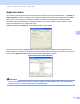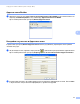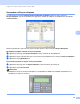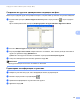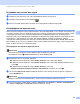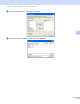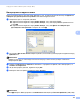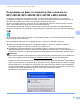Software User's Guide
Table Of Contents
- РЪКОВОДСТВО ЗА ПОТРЕБИТЕЛЯ НА СОФТУЕРА
- Съдържание
- Windows®
- 1 Печатане
- Използване на драйвера за принтер Brother
- Характеристики
- Избор на правилния тип хартия
- Едновременно отпечатване, сканиране и изпращане на факс
- Изчистване на данни от паметта
- Наблюдение на статуса
- Настройки на драйвера за принтер
- Достъп до настройките на драйвера на принтера
- Раздел „Основни”
- Раздел „Разширени”
- Използване на FaceFilter Studio при печат от REALLUSION
- 2 Сканиране
- Сканиране на документ с помощта на TWAIN драйвер
- Сканиране на документ с помощта на WIA драйвер (за Windows® XP/Windows Vista®)
- Сканиране на документ с използването на драйвер WIA (Потребители на Windows Photo Gallery и Windows Fax and Scan)
- Използване на ScanSoft™ PaperPort™ 11SE с OCR от NUANCE™
- Преглед на елементи
- Организиране на елементите в папки
- Бързи връзки до други приложения
- ScanSoft™ PaperPort™ 11SE с OCR ви позволява да конвертирате текст от изображение в текст, който можете да редактирате
- Импортиране на елементи от други приложения
- Експортиране на елементи в други формати
- Деинсталиране на ScanSoft™ PaperPort™ 11SE с OCR
- 3 ControlCenter3
- 4 Отдалечено конфигуриране (Не е налично за модели DCP, MFC-253CW, MFC-255CW, MFC-257CW и MFC-295CN)
- 5 Софтуер PC-ФАКС на Brother (само за модел MFC)
- PC-ФАКС изпращане
- Настройка на информацията за потребителя
- Настройки за изпращане
- Настройка на начална страница
- Въвеждане на информация за начална страница
- Изпращане на файл от PC-ФАКС при използване на потребителски интерфейс в стил Facsimile
- Изпращане на файл от PC-ФАКС при използване на потребителски интерфейс в стил Обикновен
- Адресна книга
- Получаване на факс от компютър (Не е налично за MFC-253CW, MFC-255CW, MFC-257CW и MFC-295CN)
- PC-ФАКС изпращане
- 6 PhotoCapture Center™
- 7 Настройки на защитната стена (За мрежови потребители)
- 1 Печатане
- Apple Macintosh
- 8 Печат и Изпращане на факс
- 9 Сканиране
- 10 ControlCenter2
- 11 Отдалечено конфигуриране и PhotoCapture Center™
- Използване на клавиша за Сканиране
- Индекс
- brother BUL
Софтуер PC-ФАКС на Brother (само за модел MFC)
103
5
Получаване на факс от компютър (Не е налично за
MFC-253CW, MFC-255CW, MFC-257CW и MFC-295CN) 5
Софтуерът на Brother за Получаване на факс от компютър ви дава възможност за преглед и
съхраняване на факсове на вашия компютър. Той се инсталира автоматично при инсталацията на
MFL-Pro Suite и работи при локално или мрежово свързани устройства.
Когато е активиран, вашето устройство ще получава факсове в паметта. След като бъде получен
факс,
той автоматично ще бъде изпратен към вашия компютър.
Ако изключите компютъра, вашето устройство ще продължи да получава и съхранява факсове в
паметта. LCD дисплеят на устройството показва броя на съхранените получени факсове, например:
Когато включите компютъра, софтуерът за получаване на факс от компютър автоматично прехвърля
факсовете към вашия компютър.
За да активирате
софтуера за получаване на факс от компютър, направете следното:
Преди да използвате функцията за получаване на факс от компютър, трябва да изберете
Получаване на факс от компютър от менюто на устройството.
Стартирайте софтуера на Brother за получаване на факс от компютър на вашия компютър.
(Препоръчваме ви да поставите отметка в
полето Добави към папка Старт, така че софтуерът да
стартира автоматично и да може да прехвърля всички факсове при включването на компютъра.)
Забележка
• Вижте Отстраняване на неизправности и текуща поддръжка в Ръководството за потребителя
или посетете Brother Solutions Center (http://solutions.brother.com
) за повече информация.
• За да използвате получаване на факс от компютър с компютър, работещ с Windows
®
XP и Windows
Vista
®
, който е защитен със защитна стена, програмата за получаване на факс от компютър трябва
да бъде извадена от настройките на защитната стена. Ако използвате защитна стена на Windows
®
и сте инсталирали MFL-Pro Suite от CD-ROM, необходимите настройки на защитната стена са вече
направени. За повече информация вижте Настройки на защитната стена
(За мрежови потребители) на стр.111.
03
0 3
03
0 3
New FaxNew Fax
N e w F a x